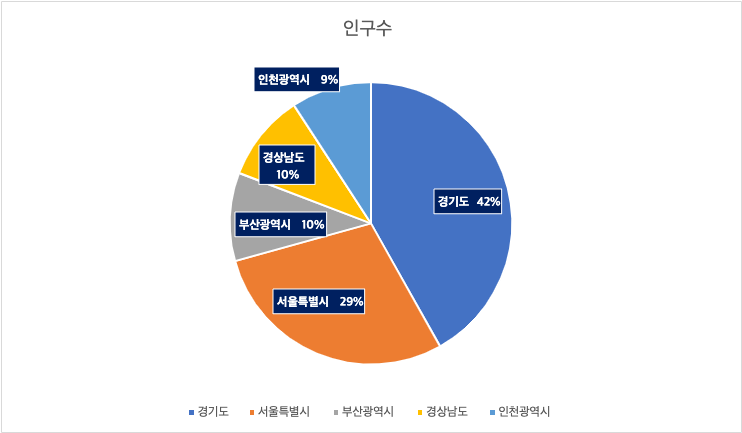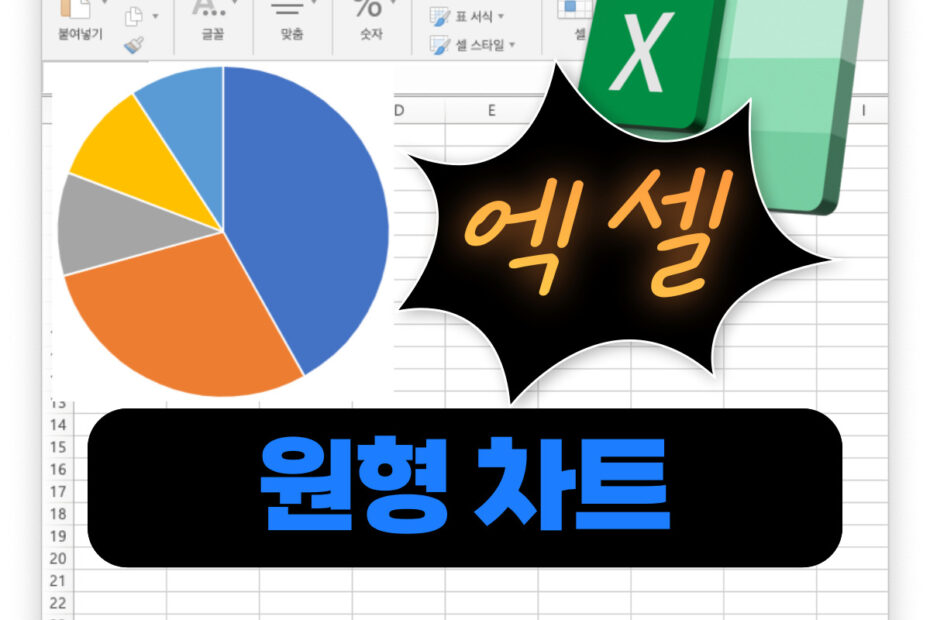엑셀 차트 중에서 원형 차트에서 설정할 수 있는 옵션을 정리해보았다.
원형 차트
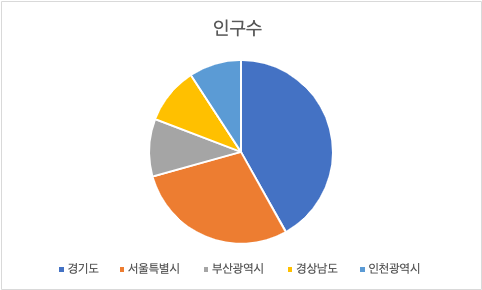
원형 차트는 위의 그림과 같이 각 데이터가 전체에서 차지하는 비중을 나타내는데 사용된다.
여기에서 우리가 변경할 수 있는 옵션은 아래와 같다.
| 옵션 | 설명 |
|---|---|
| 차트 제목 | 차트 내부에 표시되는 제목 |
| 범례 | 데이터 계열의 이름을 표시해주는 요소 |
| 계열 | 데이터 계열의 스타일 지정 |
원형 차트 – 차트 제목
차트 내부의 제목에 대한 스타일을 지정할 수 있다. 차트 제목, 위치, 글꼴을 지정할 수 있다.
위치
제목의 위치를 지정한다. 아래와 같이 2가지 옵션이 있다.
- 위쪽 : 차트 상단에 표시
- 중첩 : 차트영역 내부에 중첩되어 표시
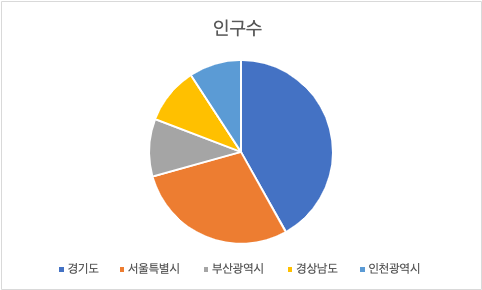
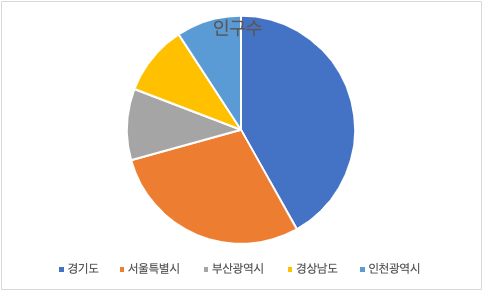
글꼴
제목의 글씨체, 크기, 효과, 글자색, 배경색, 테두리 색을 지정할 수 있다.
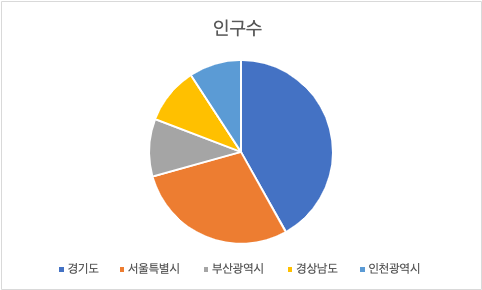
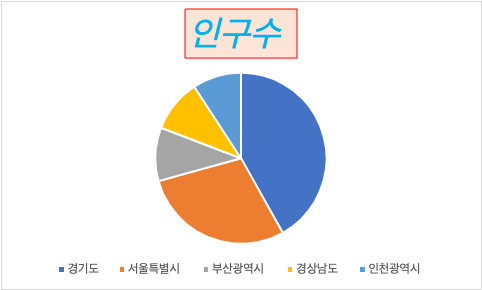
원형 차트 – 범례
범례는 차트 내에서 데이터를 구분할 수 있도록 데이터계열의 이름을 표시해주는 영역이다. 아래와 같은 옵션을 변경할 수 있다.
- 위치
- 글꼴
위치
범례의 위치는 아래와 같이 아래쪽, 위쪽, 왼쪽, 오른쪽, 오른쪽 맨위 중에 고를 수 있으며, 범례를 보이지 않게 할 수도 있다.
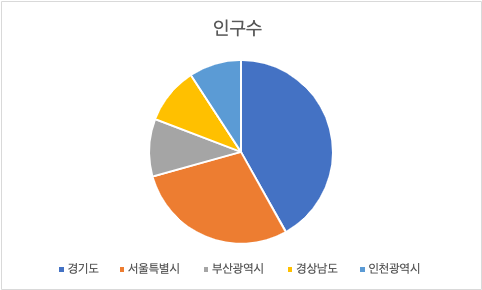
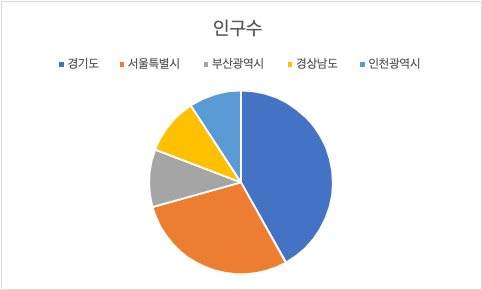
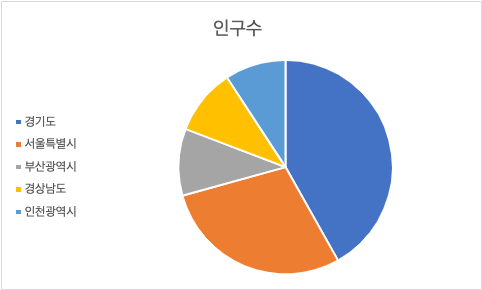
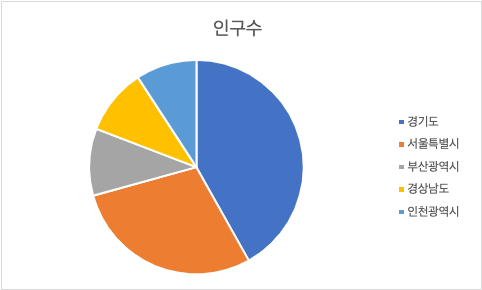
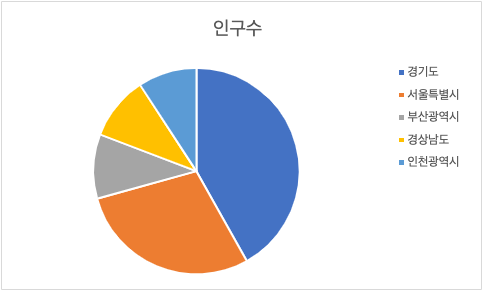
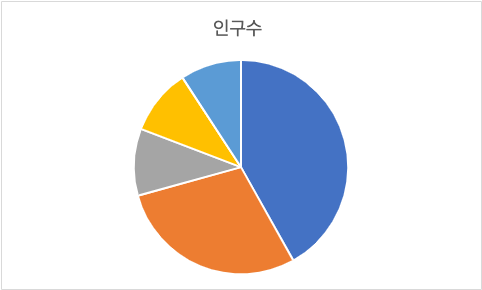
글꼴
범례의 글씨체, 크기, 효과, 글자색, 배경색, 테두리 색을 지정할 수 있다.
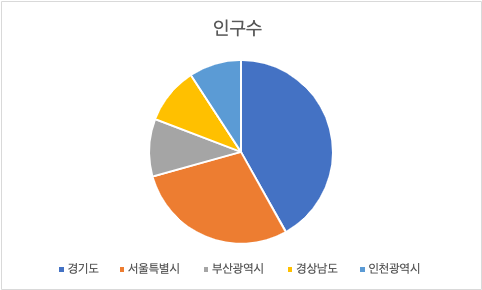
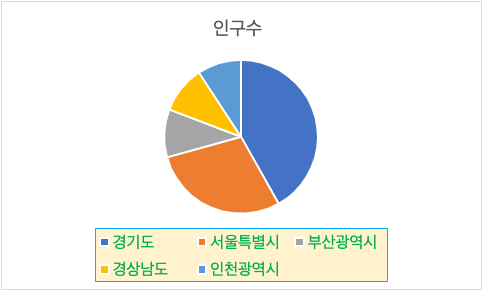
원형 차트 – 계열
계열(Series) 은 같은 의미를 가지는 데이터의 집합이라고 볼 수 있다. 어찌보면 당연하지만 원형 차트는 계열이 하나만 사용 가능하다.
각 계열마다 설정할 수 있는 옵션들을 살펴보자.
계열 이름
차트에 표시되는 계열의 이름을 변경할 수 있다. 이것을 변경하더라도 원본 테이블의 데이터는 변경되지 않는다.
원형차트에서는 하나의 계열만 사용돼서 기본적으로 계열이름이 별도로 표시되지 않고, 단지 데이터 레이블에서 계열 이름에 표시를 해주면 아래와 같이 나오게 된다.
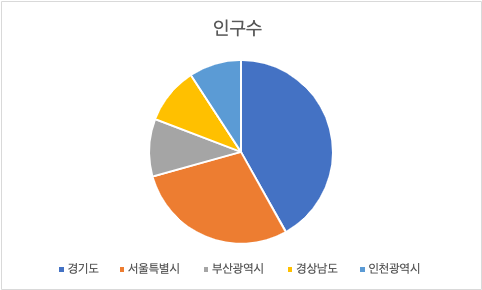
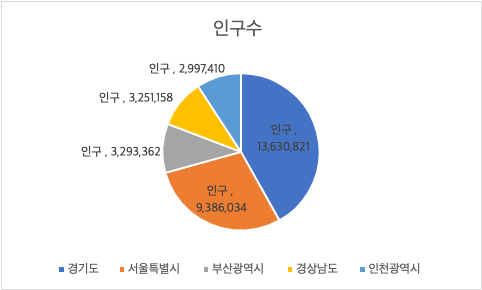
채우기 / 윤곽선
원형 차트에 그려지는 조각의 채우기 색상과 윤곽선 색상을 지정할 수 있다. 기본으로 조각마다 다른 색 사용으로 지정이 된다.
[조각마다 다른색 사용] 에 표시를 하면 자동으로 조각마다 다른 색상으로 지정이 되며, 채우기 및 윤곽선 색상을 지정하면 해당 색상으로 모두 그려진다.
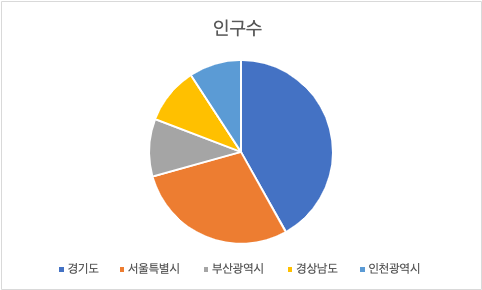
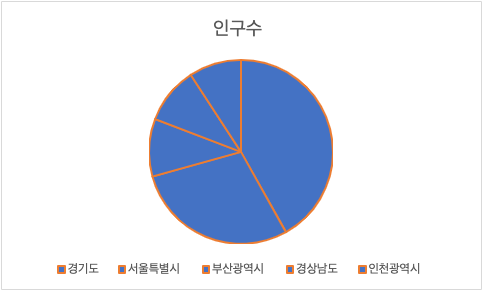
데이터 레이블
데이터 레이블을 활성화화면 차트의 각 지점마다 계열 이름, 범주 이름, 값, 백분율, 범례 표지 중 원하는 값을 표시할 수 있다. 이때 레이블의 위치와 글꼴, 배경색, 윤곽선 등을 지정할 수 있다.
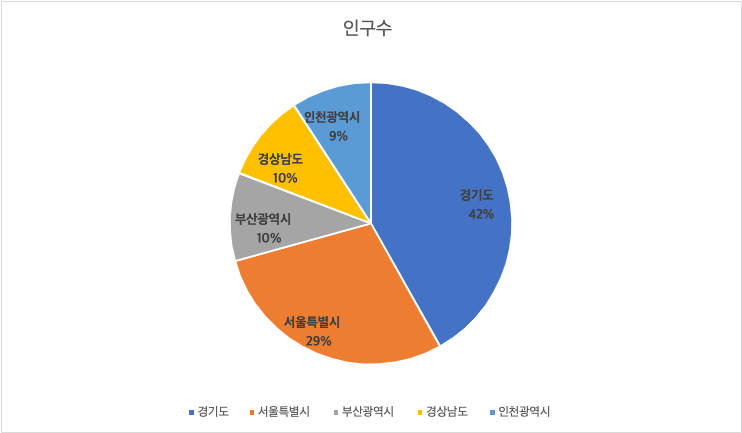
위의 그림은 데이터 레이블에서 범주 이름, 백분율을 표시한 예제이다.
구분 기호
레이블 내용을 2개 이상 선택할 경우 구분기호를 지정할 수 있다. 아래와 같이 다양한 종류의 구분기호를 사용할 수 있으며, 사용자 지정을 통해 원하는 구분기호를 자유롭게 넣을 수 있다.
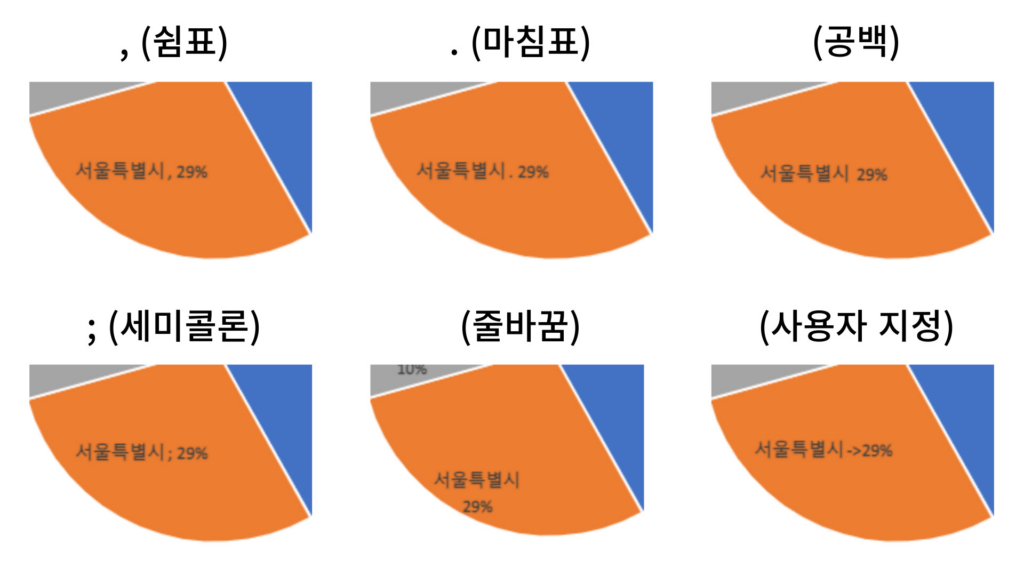
레이블 위치
데이터 레이블이 표시되는 위치를 아래와 같이 지정할 수 있다.
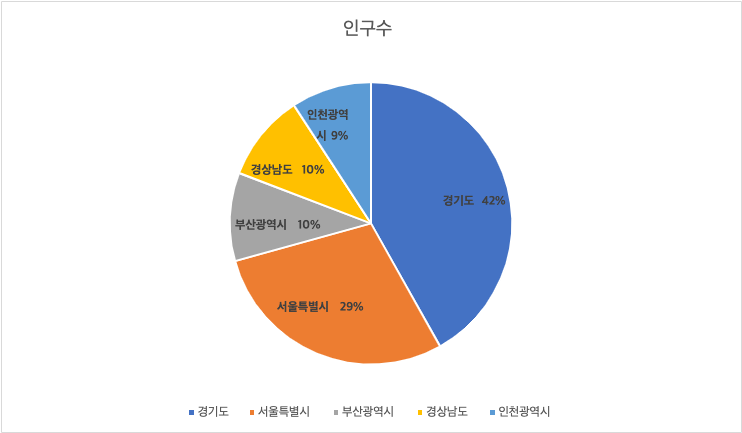
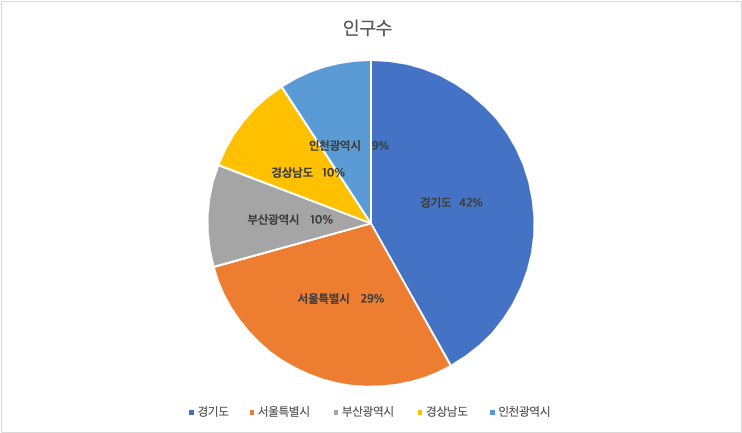
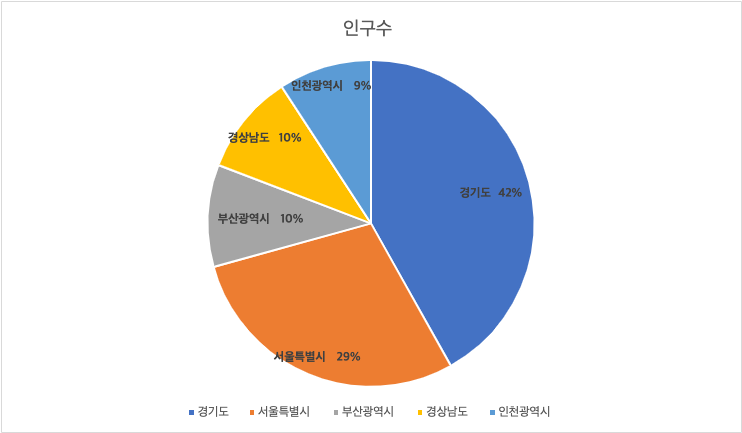
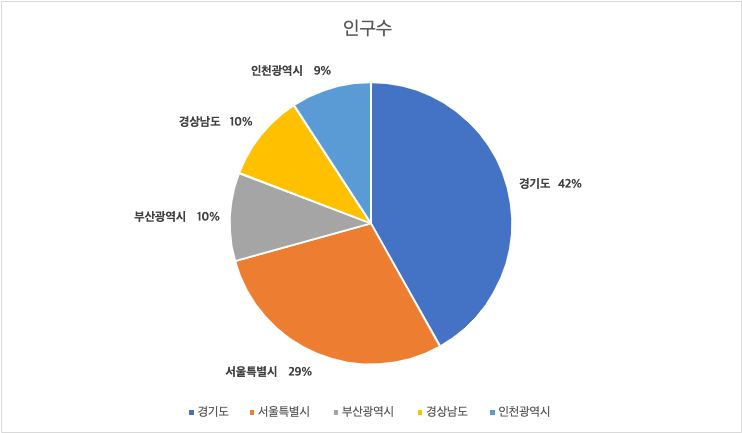
글꼴
레이블의 글꼴을 아래와 같이 변경할 수 있다. 글씨체, 크기, 효과, 글자색, 배경색, 테두리색을 지정할 수 있다.